[Планшет iOS] Как зеркально отобразить экран в браузере iPad (Chrome)
1.Подключение по Wi-Fi:
Убедитесь, что телефон и iPad подключены к одной и той же сети Wi-Fi. (Для наилучшей работы рекомендуется использовать Wi-Fi в диапазоне 5G).
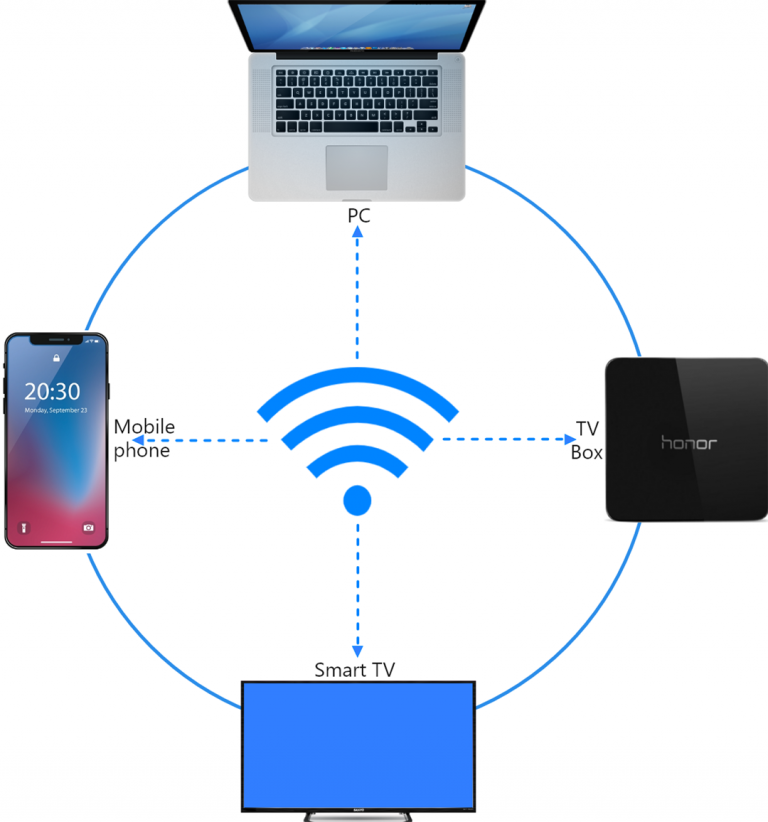
2. Установите и откройте 1001 TVs
Чтобы отразить экран телефона в браузере, вам понадобится только 1001 TVs приложение на вашем телефоне.
📱 Версия для iOS: Скачать из App Store
📱 Версия для Android: Скачать с Google Play
3. Зеркальное отображение экрана
Для Android:
Tap "Зеркалирование браузера" на главной странице. Разрешите необходимые разрешения.
Введите отображаемый URL-адрес в веб-браузере для зеркального отображения экрана (рекомендуется Chrome).
Примечание: Этот режим поддерживает только зеркальное отображение экрана, без звука.
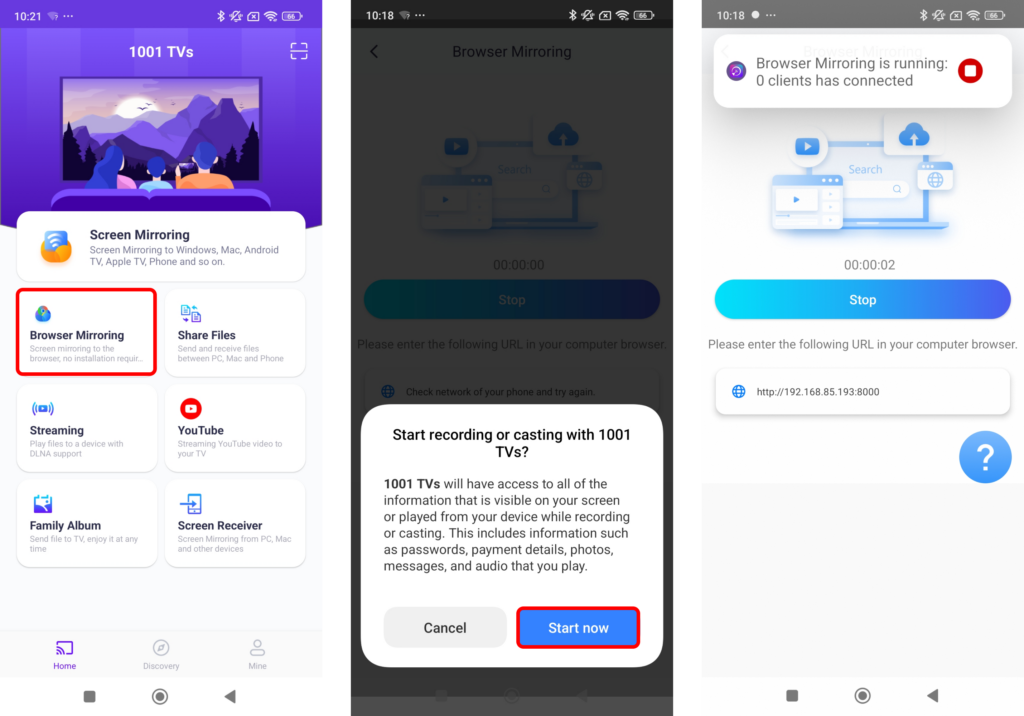
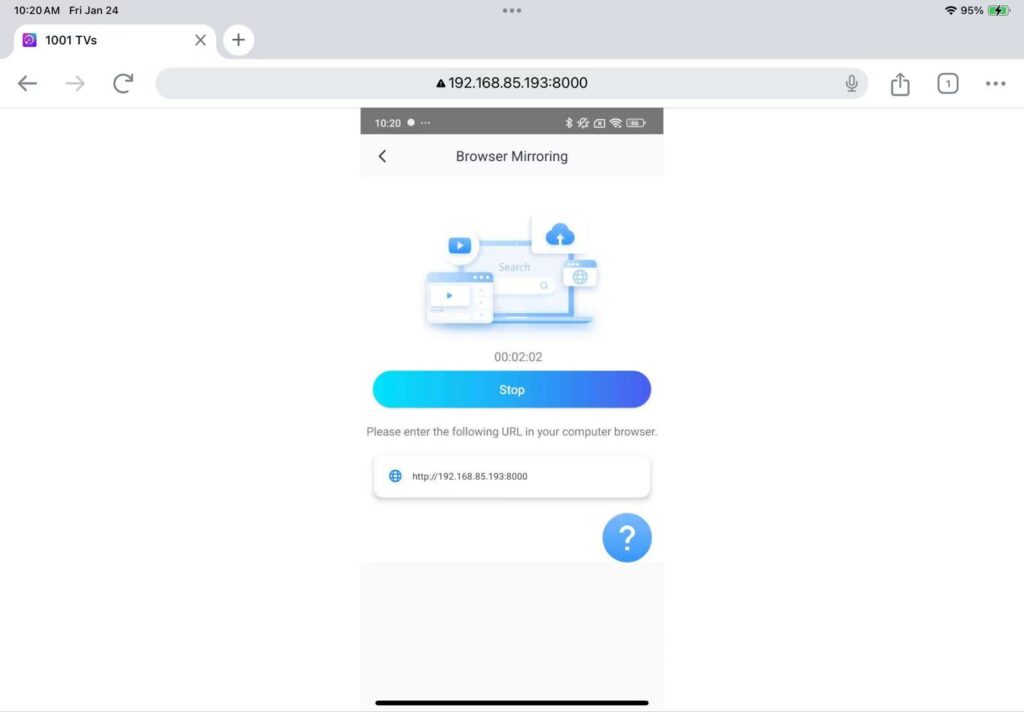
Для iOS:
Tap "Браузер Mirror" и выбрать между Основной режим (звук отсутствует) или Профессиональный режим (со звуком).
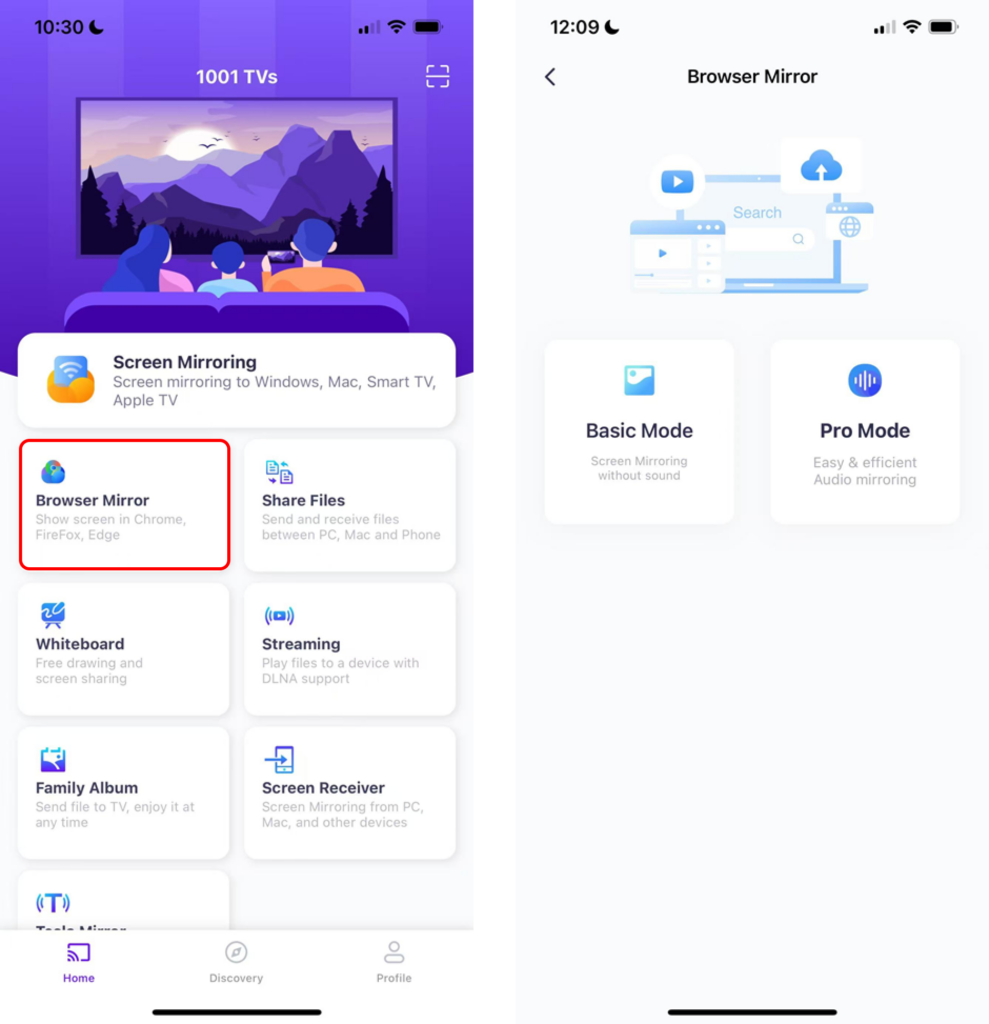
Основной режим:
- Введите в браузер IP-адрес, отображаемый на телефоне.
- Tap "Стартовое зеркало" ➜ "Начало трансляции" После 3-секундного обратного отсчета в браузере появится ваш экран.
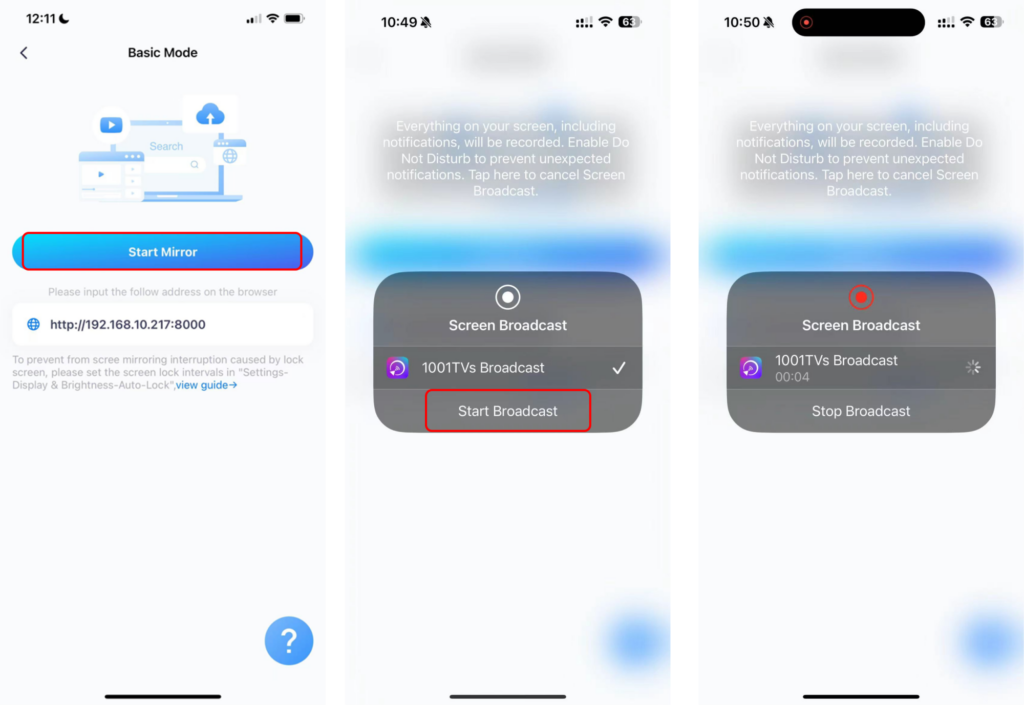
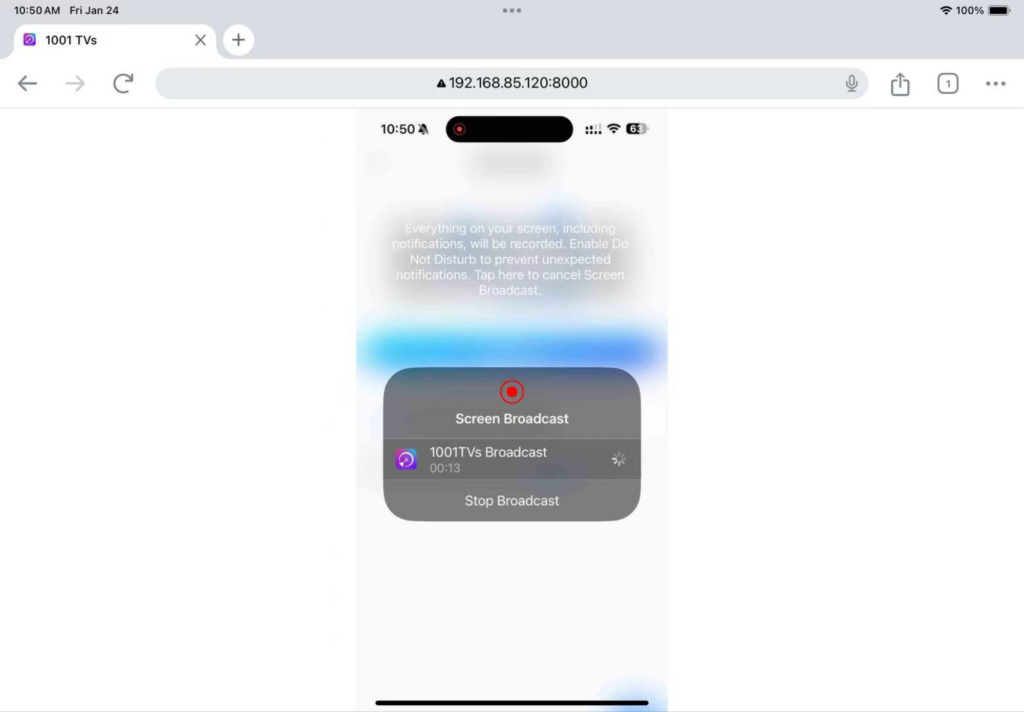
Профессиональный режим:
- Введите в браузер (рекомендуется Chrome) URL-адрес, отображаемый на экране телефона.
- Нажмите "Сканировать" и с помощью телефона отсканируйте QR-код, отображаемый на странице браузера.
- После подключения нажмите кнопку "Начать Мирроr" ➜ "Начало трансляции"
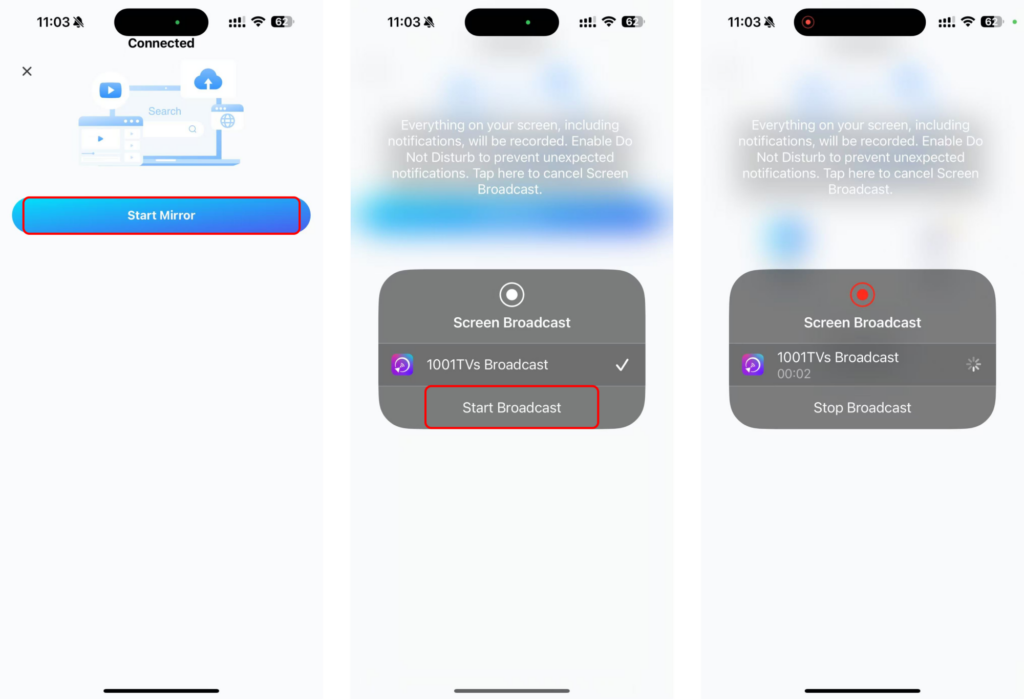
Чтобы включить звук в расширенном режиме:
- Включите звук на телефоне.
- Нажмите "ДА" на странице браузера, чтобы начать воспроизведение звука.
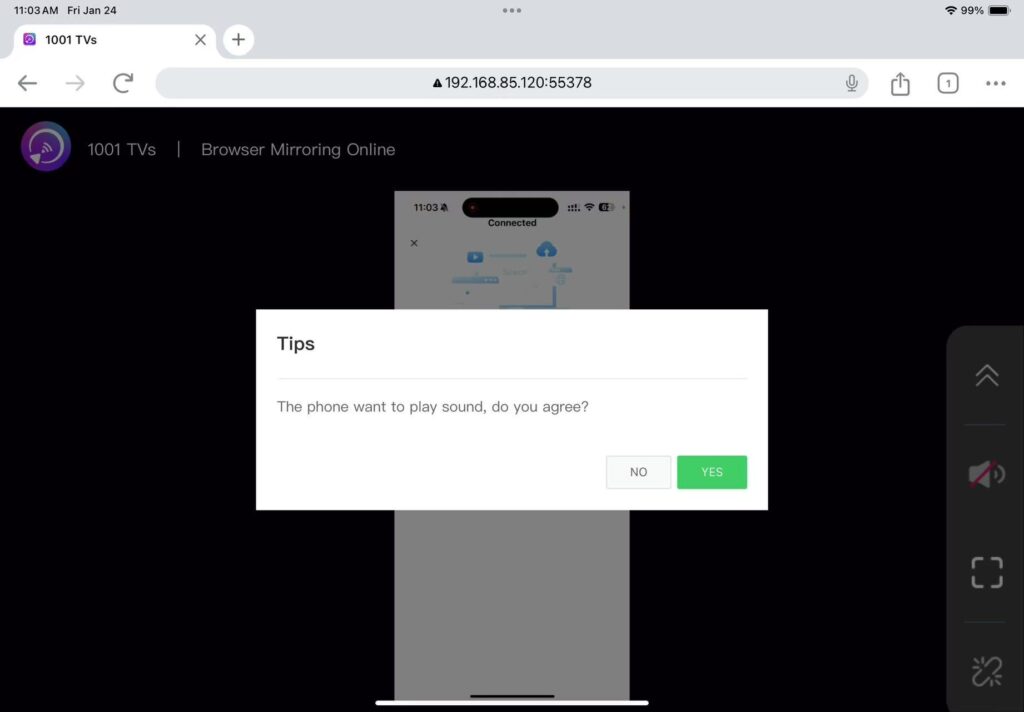
Вот и все! Вы можете наслаждаться плавным зеркальным отображением экрана, со звуком или без него, прямо из браузера.
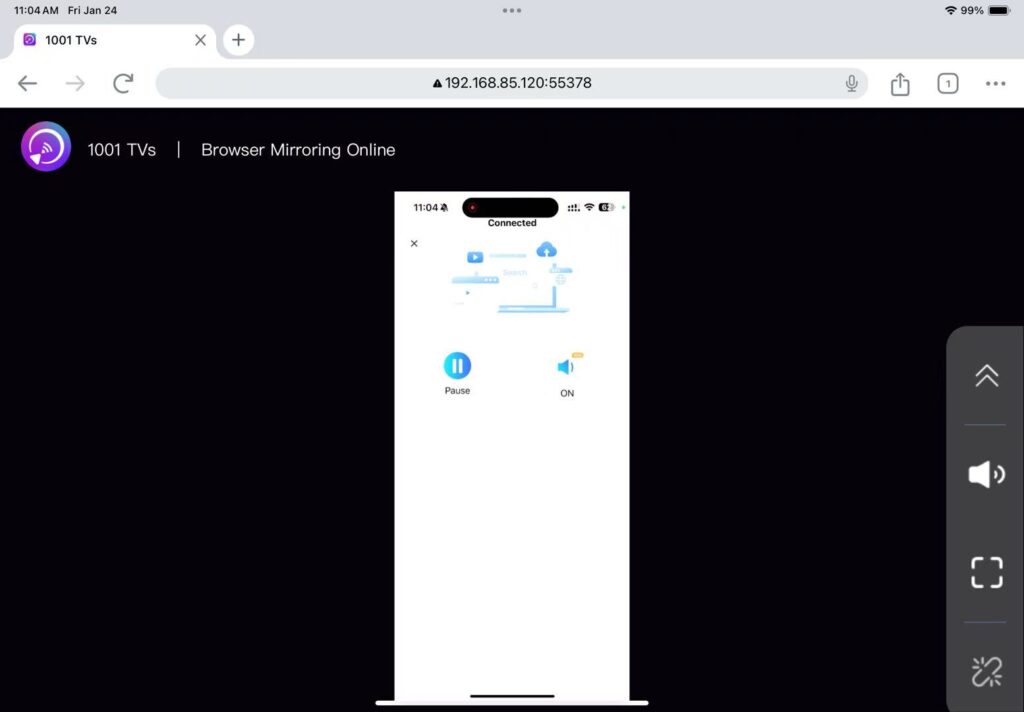
Скачать 1001 TVs сейчас
📱 Версия для iOS: Скачать из App Store
📱 Версия для Android: Скачать с Google Play
